حل مشكلة الخط في ويندوز 10, نشاهِد فِي اَلكثِير مِن الأحْيان اَلعدِيد مِن مُسْتخْدمي وِينْدوز 10 يُعانون مِن مُشْكِلة اَلخُطوط وتقطُّعهَا فِي النِّظَام وَحتَّى إِذَا قُمنَا بِالدُّخول إِلى جوجل كُرُوم وتصفُّح المواقع الإلكْترونيَّة سَوْف نَجِد أنَّ اَلخَط غَيْر وَاضِح إِطْلاقًا وَهذَا الأمْر مُزْعِج جِدًّا ويسبِّب خلل فِي اِسْتخْدام الكمْبيوتر أو اللَّابْتوب اَلْخاص بِنَا وَفِي هذَا المقَال على مَوقِع المتميزون سَوْف نَقُوم بِشَرح خُطوات حلِّ مشكلة الخط العربي في ويندوز 10 لِكيْ نَتَمكَّن مِن اِسْتخْدامه بِصورة وَاضِحة وغيْر مُشَوشَة.
حل مشكلة الخط في ويندوز 10
عِنْد اِسْتخْدام جِهَاز كُمْبيوتر ، يُمْكِن أن يَكُون هُنَاك اَلعدِيد مِن المشاكل ، مَثَّل : مُشْكِلة فِي التَّحْديث ، مُشْكِلة الذَّاكرة ، التَّطْبيقات لََا تَعمَل ، إِلخ . بَعضُها مُمِل فقط ، والْبَعْض الآخر خطير . وَاحِدة مِن القضايَا الخطيرة هِي مُشْكِلة فِي خطِّ Windows 10.
أَنْت لَست الشَّخْص اَلوحِيد اَلذِي يُعَانِي مِن هَذِه المشْكلة ويبحث عن حل مشكلة الخط في ويندوز 10 , لَان اَلعدِيد مِن المسْتخْدمين قَالُوا انهمَّ عانوْا مِن مُشْكِلة اَلخَط فِي وِينْدوز 10 وَمِن تلف اَلخَط وَعدَم اَلقُدرة على إِصْلاحه , وَلكِن مَاذَا تَفعَل إِذَا كان جِهَاز الكمْبيوتر اَلْخاص بِك عَرْض خُطوطًا تَالِفة , يُمْكِنك تَجرِبة هَذِه اَلحُلول أَدنَاه لِلتَّخَلُّص مِن المشاكل بِسهولة.
إعادة إنشاء ذاكرة التخزين المؤقت للخط
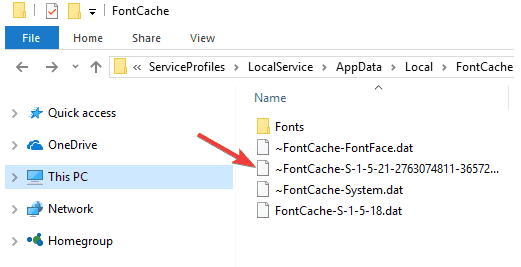
لِإعادة إِنشَاء ذَاكِرة التَّخْزين اَلمُؤقت لِلْخطوط فِي نِظَام التَّشْغيل Windows 10 ولكي تتمكن من حل مشكلة الخط في ويندوز 10 ، اِتَّبع هَذِه الخطوات.
- اِضْغط على مَفاتِيح التَّشْغيل اَلسرِيع Win + R على لَوحَة المفاتيح لِفَتح مُربَّع الحوَار ” Run ” . أَدخَل services . msc فِي حَقْل “تَشغِيل”.
- سَيتِم فَتْح وَحدَة التَّحَكُّم فِي الخدْمات.
- اِبْحث عن خِدْمَة ذَاكِرة التَّخْزين اَلمُؤقت لِلْخطوط فِي Windows فِي القائمة.
- اُنقُر فَوْق الزِّرِّ ” إِيقَاف ” على شريط الأدوات . اِفْتح هذَا الكمْبيوتر فِي Explorer.
- اِسْتعْرض لِلْوصول إِلى اَلمُجلد التَّالي ، بِالنَّظر إِلى مُجلَّد وَاحِد فِي كُلِّ مَرَّة.
- لََا تَقُم بِنسخ المسَار أو لَصقِه مُبَاشرَة ، حَيْث إِنَّ بَعْض المجلَّدات مَحمِية وقد تَحْتاج إِلى النَّقْر فَوْق ” التَّالي ” لِلانْتقال إِليْهَا:
- C:\Windows\ServiceProfiles\LocalService\AppData\Local\FontCache اِحْذِف مُحْتويات هذَا اَلمُجلد.
- اِحْذِف مِلفَّ WinDir?\System32\FNTCACHE.DAT.
- يُمْكِنك الآن بَدْء تَشغِيل خِدْمَة خطِّ ذَاكِرة التَّخْزين اَلمُؤقت ل Windows اَلتِي تمَّ إِيقافهَا مُسْبقًا.
- أعدَّ تَشغِيل Windows 10.
تحقق من إعدادات اللغة الخاصة بك لتتمكن من حل مشكلة الخط في ويندوز 10
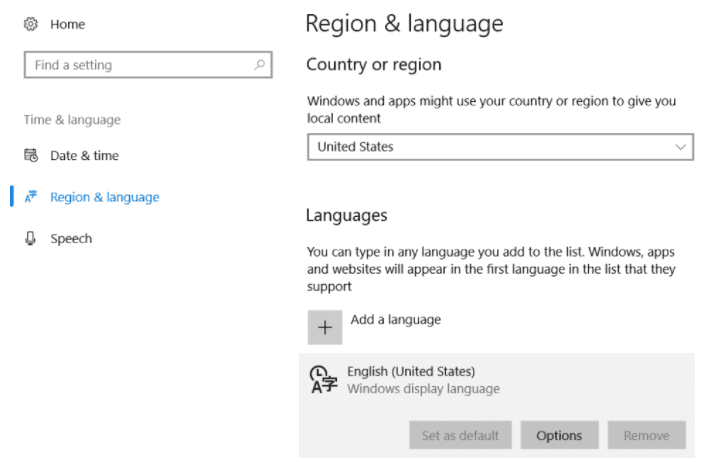
- أَدخَل لُغَة التَّحْرير فِي Kortan.
- ثُمَّ اُنقُر فَوْق خِيَار تَغيِير خِيارَات اَللغَة وَلوْحَة المفاتيح.
- اِبْحث عن خِيَار ” اَللغَة ” وتحقِّق مِن اَللغَة الافْتراضيَّة.
- إِذَا كُنْت تَرغَب فِي تَعيِين لُغَة مُختلفَة ، فَيمكِنك تغْييرهَا بِالنَّقْر فَوْق خِيَار “إِضافة لُغَة”.
- حَدَّد لُغتَك المفضَّلة وانْقر فَوْق تَعيِين كافْتراضي.
هذَا لَيْس حلًّا جيِّدًا من حل مشكلة الخط في ويندوز 10، وَلَكنَّه قد يَكُون مُفيدًا إِذَا لَم يَتِم تَثبِيت اَللغَة الإنْجليزيَّة كَلغَة مُحَددَة مُسْبقًا . لِذَا فَإِن الأمْر يَستَحِق التَّدْقيق.
تعطيل القياس في إعدادات DPI العالية
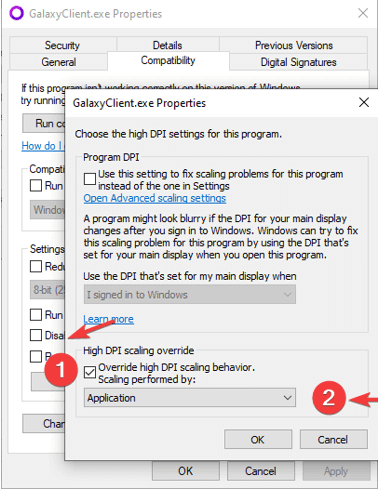
فِي بَعْض الأحْيان ، تَحدَّث أَخطَاء اَلخَط بِسَبب الإعْلانات عَالِية الدِّقَّة . وبالتَّالي ، فَإِن اَلحَل هُو تَعطِيل إِعْدادات الدِّقَّة العالية . لِلْقيَام بِذَلك ، تَابِع مَا يَلِي:
- اُنقُر بِزْر الماوس الأيْمن على الملفِّ القابل لِلتَّنْفيذ مع وُجُود أَخطَاء فِي اَلخَط . حَدَّد خَصائِص مِن قَائِمة السِّيَاق.
- ثُمَّ اِنتقَل إِلى عَلامَة التَّبْويب “التَّوافق”.
- قُم بِتعْطِيل مِقيَاس العرْض بِاسْتخْدام إِعْدادات الدِّقَّة العالية وانْقر فَوْق “تَطبِيق” و “مُوَافِق” لِحفْظ التَّغْييرات.
- اِحْفظ التَّغْييرات وَأعَد تَشغِيل التَّطْبيق لِتَرى مَا إِذَا كان قد تمَّ حلُّ المشْكلات أم لََا.
أعد تعيين إعدادات الخط الافتراضية باستخدام محرر التسجيل
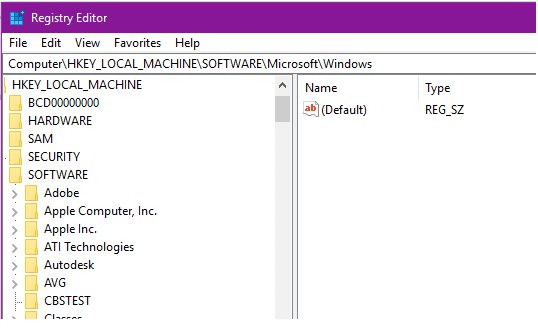
إِذَا كَانَت مَشاكِل اَلخَط لَديْك شَدِيدَة لِدرجة أَنَّه يُمْكِنك اِتِّباع الإرْشادات المذْكورة أَعلَاه ( فِي الطَّريقة 1 من مقال حل مشكلة الخط في ويندوز 10 ) لِإعادة تَعيِين إِعْدادات اَلخَط إِلى القيم الافْتراضيَّة ( أو إِذَا كُنْت قد فَعلَت ذَلِك بِالْفِعْل ، وَلكِن نَفْس المشْكلة لََا تَزَال قَائِمة ) ، فَيجِب أن تَكُون قادرًا على حَلهَا مُشْكِلة تلف اَلخَط عن طريق إِنشَاء مِلفٍّ . reg يُمْكِن اِسْتخْدامه لِإعادة تَعيِين إِعْدادات اَلخَط إِلى القيم الافْتراضيَّة.
أَكَّد بَعْض المسْتخْدمين المعْنيِّين أنَّ هَذِه الطَّريقة تُتيح لَهُم أخيرًا حلَّ مُشْكِلة غَرِيبَة تَجعَل نِظَام التَّشْغيل اَلْخاص بِهم يَعرِض أَحرُفا وَرمُوزا غَرِيبَة.
إِذَا كُنْت تَرغَب فِي اِتِّباع هَذِه الإرْشادات ، فاتَّبع الإرْشادات أَدنَاه لِإنْشَاء مِلفِّ REG يُمْكِن اِسْتخْدامه لِإعادة ضَبْط المقْعد اَلخلْفِي إِلى قِيمة الافْتراضيَّة :
اُنقُر فَوْق Windows Key+R لِفَتح مُربَّع الحوَار Run. ثُمَّ اُكتُب “notepad.exe” فِي مُربَّع اَلنَّص واضْغط على Ctrl+Shift+Enter لِفَتح نَافِذة اَلمُحرر بِحقوق إِدارِيَّة.
عِنْد مُطالبتك بِالتَّحكُّم فِي حِسابَات المسْتخْدمين ( UAC ) ، اُنقُر فَوْق ” نَعِم ” لِمَنح حُقُوق المسْؤول . عِنْدمَا تَكُون فِي نَافِذة اَلمُحرر بِحقوق مُرتفعَة ، أَدخَل اَلكُود التَّالي فِي نَافِذة اَلمُحرر :
سجل ويندوز محرر النسخة 5.00
[HKEY_LOCAL_MACHINE \ SOFTWARE \ Microsoft \ Windows NT \ CurrentVersion \ Fonts]
"Segoe UI (TrueType)" = "segoeui.ttf"
"Segoe UI Black (TrueType)" = "seguibl.ttf"
"Segoe UI Black Italic (TrueType)" = "seguibli.ttf"
"Segoe UI Bold (TrueType)" = "segoeuib.ttf"
"Segoe UI Bold Italic (TrueType)" = "segoeuiz.ttf"
"Segoe UI Emoji (TrueType)" = "seguiemj.ttf"
"Segoe UI Historic (TrueType)" = "seguihis.ttf"
"Segoe UI Italic (TrueType)" = "segoeuii.ttf"
"Segoe UI Light (TrueType)" = "segoeuil.ttf"
"Segoe UI Light Italic (TrueType)" = "seguili.ttf"
"Segoe UI Semibold (TrueType)" = "seguisb.ttf"
"Segoe UI Semibold Italic (TrueType)" = "seguisbi.ttf"
"Segoe UI Semilight (TrueType)" = "segoeuisl.ttf"
"Segoe UI Semilight Italic (TrueType)" = "seguisli.ttf"
"Segoe UI Symbol (TrueType)" = "seguisym.ttf"
"أصول Segoe MDL2 (تروتايب)" = "segmdl2.ttf"
"Segoe Print (TrueType)" = "segoepr.ttf"
"Segoe Print Bold (TrueType)" = "segoeprb.ttf"
"البرنامج النصي Segoe (تروتايب)" = "segoesc.ttf"
"Segoe Script Bold (TrueType)" = "segoescb.ttf"
[HKEY_LOCAL_MACHINE \ SOFTWARE \ Microsoft \ Windows NT \ CurrentVersion \ FontSubstitutes]
"Segoe UI" = -
- ثُمَّ اُنقُر فَوْق ” مِلفِّ ” ( على اَلشرِيط أَعلَاه ) ، ثُمَّ اُنقُر فَوْق ” حِفْظ بِاسْم ” فِي قَائِمة السِّيَاق اَلتِي تُظْهِر.
- فِي قَائِمة “حِفْظ بِاسْم”، اِنتقَل إِلى المكَان المناسب حَيْث تُريد حِفْظ مِلفِّ REG. ثُمَّ أَعرِض قَائِمة مُنسدلَة مُرتبطَة بِنَوع As فِي قِسْم ” Save All Files ” . أخيرًا ، اِمْنح الملفَّ اَلذِي تمَّ إِنْشاؤه حديثًا أيَّ اِسْم تُريده ، لَكِن قُم بِإنْهائه بِامْتداد .reg.
- اُنقُر فَوْق حِفْظ لِإنْشَاء مِلفِّ التَّسْجيل بِشَكل فَعَّال.
- ثُمَّ اِنتقَل إِلى اَلمُجلد حَيْث قُمْت بِحفْظ مِلفٍّ .reg ، وانْقر بِزْر الماوس الأيْمن فَوقَه وَحدَّد “تَشغِيل كمسْؤول” فِي قَائِمة السِّيَاق اَلتِي تُظْهِر.
- اُنقُر فَوْق “نعم” فِي طلب التَّأْكيد وانْتَظر حَتَّى تَكتَمِل العمليَّة.
طريقة أخرى في حل مشكلة الخط في ويندوز 10
إِذَا لَم تَتَمكَّن مِن حلِّ المشْكلة فِي جميع الخطوات اَلتِي قُمنَا بِشرْحِهَا سابقًا لَك ضِمْن مَقَال حل مشكلة الخط في ويندوز 10. سَوْف نَطرَح عليْك طَرِيقَة أُخرَى سَهلَة جِدًّا, وَيمكِنك اِتِّباعهَا لِتتمَكَّن مِن حلِّ مُشْكِلة اَلخُطوط فِي نِظَام التَّشْغيل وِينْدوز 10, وَهِي كمَا يَلِي:
- نَقُوم أوَّلا بِالدُّخول إِلى خِيَار This PC الموْجود على سَطْح المكْتب.
- وَبرَد سَوْف فِي اَلشرِيط الجانبيِّ مِن المجلَّدات خِيَار This PC وسوْف نَضغَط بِزْر الماوس الأيْمن على الأيْقونة لِتظْهر لَنَا خِيارَات مِن بيْنهَا خِيَار Properties اَلذِي يَكُون فِي أَسفَل القائمة وننْقر عليْه.
- سَوْف يُظْهِر لَك فِي القائمة الجانبيَّة مِن اَليمِين خِيَار Advanced system settings قُم بِالنَّقْر عليْه.
- وبعْد ذَلِك نَنقُر على settings الظَّاهرة أَمَامنَا وَعادَة مَا يُظْهِر خِيارَيْنِ قُم بِاخْتيار الخيَار الأوَّل.
- وبعْد ذَلِك سَوْف تُظْهِر لَك مَجمُوعة مِن الخيارات قُم بِتفْعِيل خِيَار Smooth edges of screen fonts الموْجود فِي أَسفَل هَذِه القائمة الظَّاهرة أمامك وَمِن ثمَّ اُنقُر على apply و ok.
بُعْد أن قُمْت بِتطْبِيق جميع الخطوات اَلتِي قُمنَا بِشرْحِهَا لَك على شَكْل نِقَاط سَوْف تَقُوم الآن بِإعادة تَشغِيل نِظَام الوينْدوز اَلْخاص بِك والدُّخول إِلى أيِّ مُستَنَد وُورْد أو إِلى جُوجَل كُرُوم على أيِّ مَقَال وتشاهد إِذَا كان قد حصل فِرق أم لََا. وهذه هي الطريقة الثانية في حل مشكلة الخط في ويندوز 10.
الخاتمة
فِي نِهاية مَوضُوع حل مشكلة الخط في ويندوز 10 أَتمَنى أن يَكُون الشَّرْح قد نال على إِعْجابكم وان أَكُون قد قَدمَت جميع المعْلومات اللَّازمة حَوْل هذَا الموْضوع ويمْكنكم الاطِّلاع على قِسْم نِظَام الوينْدوز وَالذِي يَحتَوِي على اَلعدِيد مِن المقالات اَلتِي يُمْكنكم اِتِّباعهَا لِتتمكَّنوا مِن حلِّ جميع المشاكل التِّقْنيَّة اَلتِي تُواجهكم أَثنَاء اِسْتخْدام الكمْبيوتر أو اللَّاب تُوب كان مَعكُم مَوقِع المتميِّزون فِي مَقَال حل مشكلة الخط في ويندوز 10 وَإلَى اللِّقَاء.






